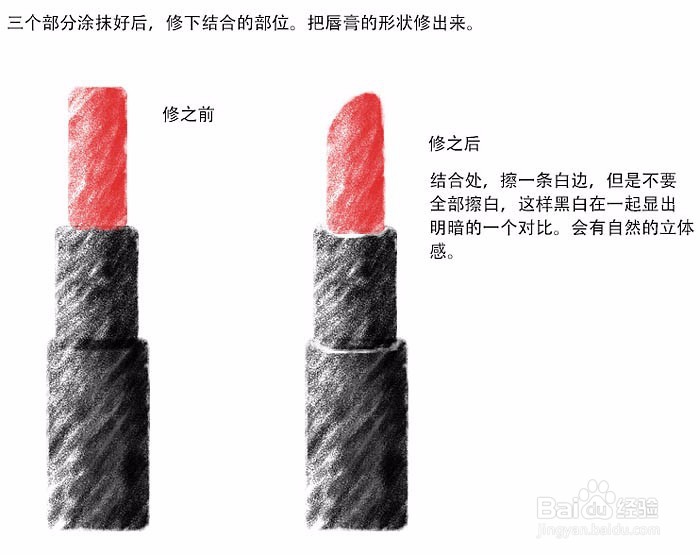使用Photoshop绘制动漫化妆品梳妆台图
1、首先,对要绘画的对象大概的分析,对基本型、型的组合、颜色的搭配有个概念。
2、鼠标在画布上右键,出了画笔设置,点选画笔工具设置(齿轮状图标),选用“干画笔尖浅描”笔刷。这个画笔的选择会改变画的风格,比如画笔、粉笔、水彩,可以自己多尝试不同的画笔的绘画。
3、设置画笔透明度。
4、新建一个图层,先用圆角矩形工具,画第一个型,然后,再建一个新图层。按Alt + 鼠标左键,点击图层1,建立一个跟圆角矩形一样的选区,再点击图层2。
5、新建图层1,选择圆角矩形工具
6、设定矩形的圆角为20像素,画一个长形的圆角矩形
7、新建图层2,
8、按alt+鼠标左键,点击图层1,建立了一个虚线的选区。
9、点击图层2,准备在图层2开始涂抹
10、为了方便看效果,先把图殿秩痊肭层1前面的眼睛点掉,暂时隐藏黑色矩形。然后点图层2,按b或者在工具栏里选笔刷,开始涂抹。
11、涂抹的时候注意,不要一直按着鼠标左键一直涂。而是点下放开,一笔笔的涂。不用涂太黑太厚。
12、增加立体感,涂抹出暗部。
13、用图层2的方法,建立图层3、4,在选区内,涂抹图层3,图层4的效果。每个涂抹的方向要一致,这样合并起来不会觉得奇怪。
14、这三层叠一起,我觉得层次有点出不来,就调整了下图层3的透明度。
15、同样的方法涂出另外两个基本型。
16、修细节。过于直的边,三个基本型的结合处,膏体的剪头。
17、涂抹后涂抹方式,橡皮大小设置小一点,绕着边擦一圈,太生硬的部分,再以单点的方式细磨几次。沿涂抹的走势修。
18、三个部分涂抹好后,修下结合的部位。把唇膏的形状修出来。修之后结合处,擦一条白边,但是不要
19、最终效果图
声明:本网站引用、摘录或转载内容仅供网站访问者交流或参考,不代表本站立场,如存在版权或非法内容,请联系站长删除,联系邮箱:site.kefu@qq.com。
阅读量:31
阅读量:75
阅读量:60
阅读量:70
阅读量:22